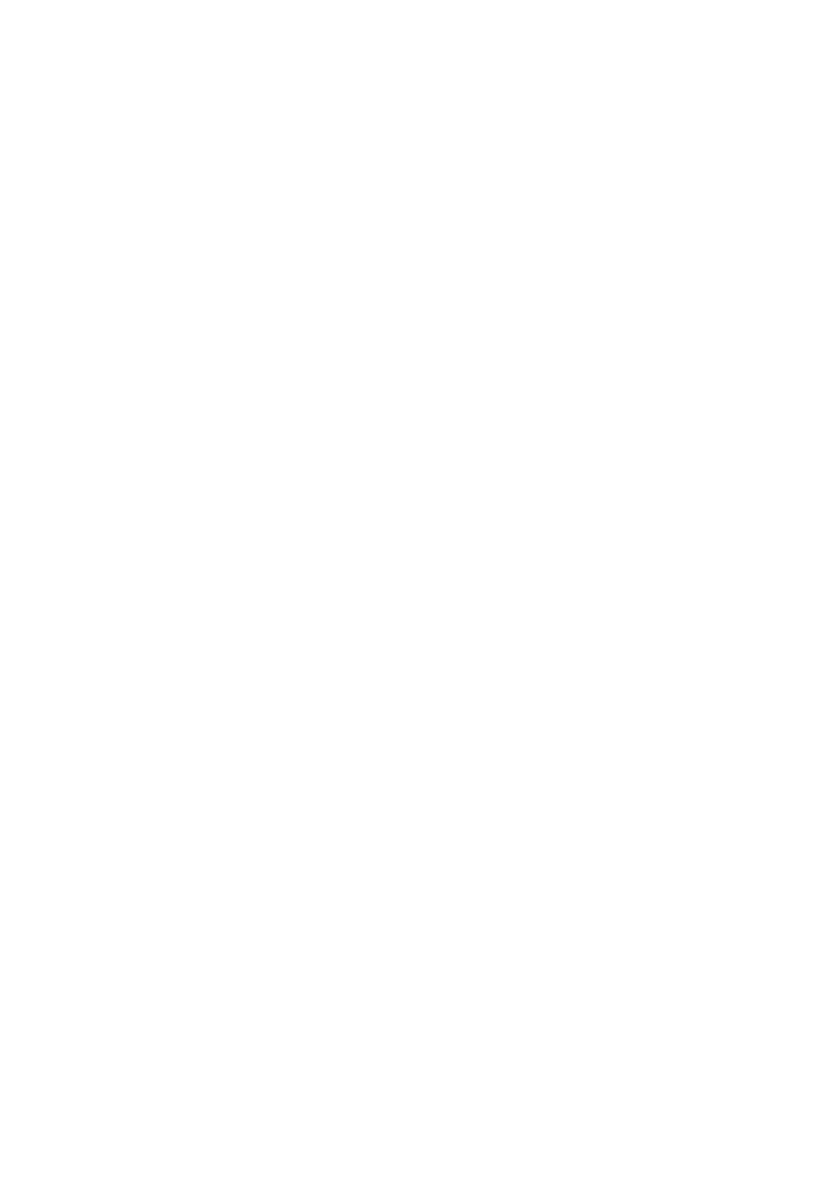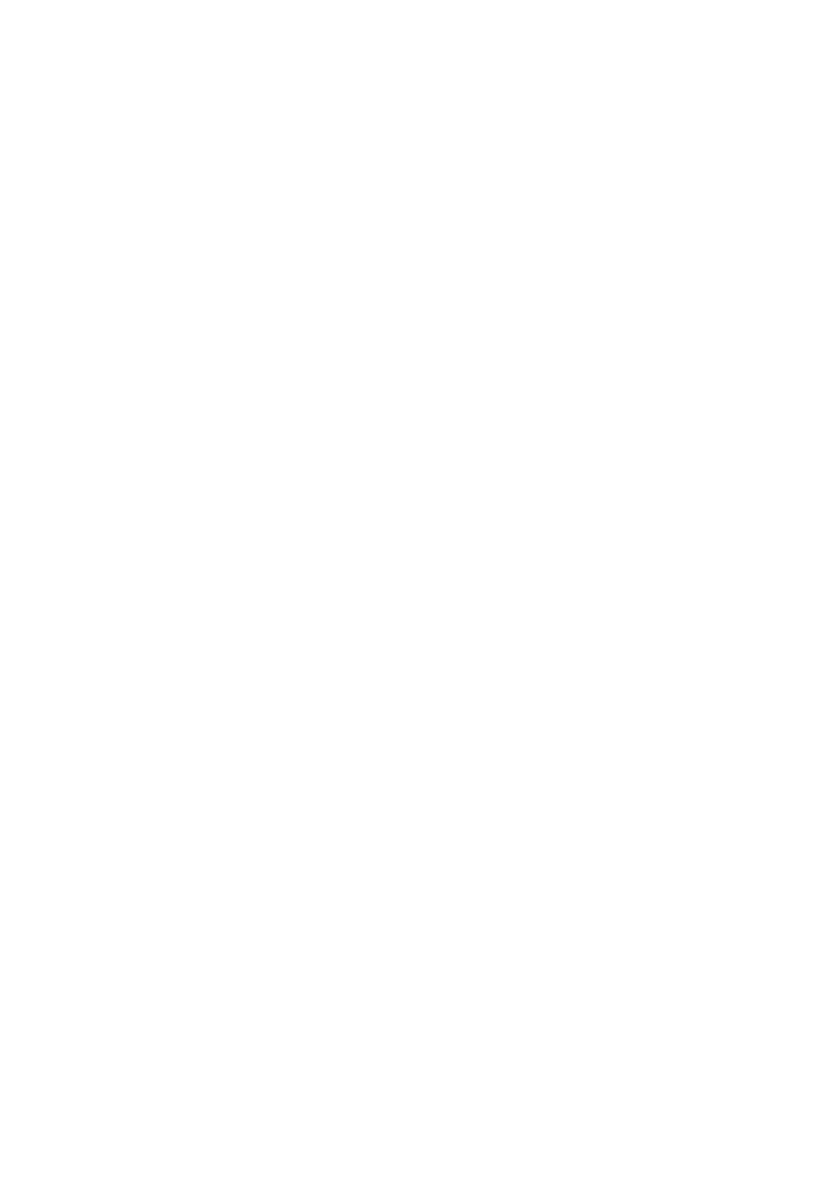
|3
目次
製品の特徴 . . . . . . . . . . . . . . . . . . . . . . . . . . . . . . . . . . . . . 5
パッケージの内容 . . . . . . . . . . . . . . . . . . . . . . . . . . . . . . . . . . . . 5
製品の特徴 . . . . . . . . . . . . . . . . . . . . . . . . . . . . . . . . . . . . . . . . . . 7
部品とコントロールの確認. . . . . . . . . . . . . . . . . . . . . . . . . . . . . 8
正面図 . . . . . . . . . . . . . . . . . . . . . . . . . . . . . . . . . . . . . . . . . . . . . . . . . . . . . .8
背面図 . . . . . . . . . . . . . . . . . . . . . . . . . . . . . . . . . . . . . . . . . . . . . . . . . . . . . 9
背面および底面 . . . . . . . . . . . . . . . . . . . . . . . . . . . . . . . . . . . . . . . . . . . . 10
モニター仕様 . . . . . . . . . . . . . . . . . . . . . . . . . . . . . . . . . . . . . . . 11
フラットパネル仕様 . . . . . . . . . . . . . . . . . . . . . . . . . . . . . . . . . . . . . . . . . 11
解像度仕様 . . . . . . . . . . . . . . . . . . . . . . . . . . . . . . . . . . . . . . . . . . . . . . . . .12
ビデオのサポートモード . . . . . . . . . . . . . . . . . . . . . . . . . . . . . . . . . . . . .12
事前設定ディスプレイ モード . . . . . . . . . . . . . . . . . . . . . . . . . . . . . . . . 13
電気的仕様 . . . . . . . . . . . . . . . . . . . . . . . . . . . . . . . . . . . . . . . . . . . . . . . . .14
物理特性 . . . . . . . . . . . . . . . . . . . . . . . . . . . . . . . . . . . . . . . . . . . . . . . . . . .14
環境特性 . . . . . . . . . . . . . . . . . . . . . . . . . . . . . . . . . . . . . . . . . . . . . . . . . . .15
電源管理モード . . . . . . . . . . . . . . . . . . . . . . . . . . . . . . . . . . . . . . . . . . . . .16
ピン割当 . . . . . . . . . . . . . . . . . . . . . . . . . . . . . . . . . . . . . . . . . . . . . . . . . . 17
プラグ アンド プレイ機能. . . . . . . . . . . . . . . . . . . . . . . . . . . . . 19
ユニバーサル シリアルバス (USB) インターフェース . . . . . 19
USB アップストリームコネクター . . . . . . . . . . . . . . . . . . . . . . . . . . . . .19
USB ダウンストリームコネクター . . . . . . . . . . . . . . . . . . . . . . . . . . . . 20
USB ポート . . . . . . . . . . . . . . . . . . . . . . . . . . . . . . . . . . . . . . . . . . . . . . . 20
LCD モニター品質とピクセルポリシー . . . . . . . . . . . . . . . . . 21
保守のガイドライン . . . . . . . . . . . . . . . . . . . . . . . . . . . . . . . . . 21
モニターを洗浄する . . . . . . . . . . . . . . . . . . . . . . . . . . . . . . . . . . . . . . . . .21
モニターのセットアップ . . . . . . . . . . . . . . . . . . . . . . . . 22
スタンドを取り付ける . . . . . . . . . . . . . . . . . . . . . . . . . . . . . . . 22